Configurando o cliente OpenVPN para conectar no Iphone
Segue abaixo o procedimento realizado na preparação do arquivo de configuração da VPN para conectar no Iphone:
1- Primeiramente crie o arquivo de conexão da VPN no firewall.
2- Em seguida baixe o arquivo .zip e extraia o mesmo em sua máquina, iremos utilizar somente o arquivo.ovpn
3- Agora via SSH no firewall, iremos executar alguns comandos para poder gerar 3 arquivos(ca.crt, cert.key e cert.pem).
4- Os comandos são:
CA
openssl pkcs12 -in /var/netdeep/openvpn/certs/
CERT
openssl pkcs12 -in /var/netdeep/openvpn/certs/
KEY
openssl pkcs12 -in /var/netdeep/openvpn/certs/

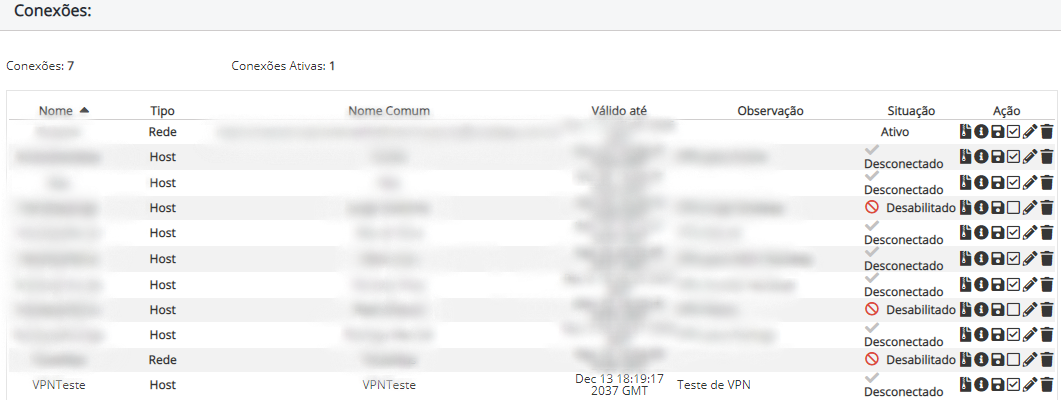
5- Com os 3 arquivos gerados, vamos adicionar algumas configurações no arquivo.ovpn, para isso edite o arquivo.ovpn(no meu caso VPNTeste-TO-NDS.ovpn).
6- Vamos remover a linha onde aponta para o arquivo.p12(no meu exemplo VPNTeste.p12):
#OpenVPN Server conf
tls-client
client
dev tun
proto udp
tun-mtu 1400
remote 167.249.209.14 1194
pkcs12 VPNTeste
cipher AES-256-CBC
comp-lzo
verb 3
ns-cert-type server
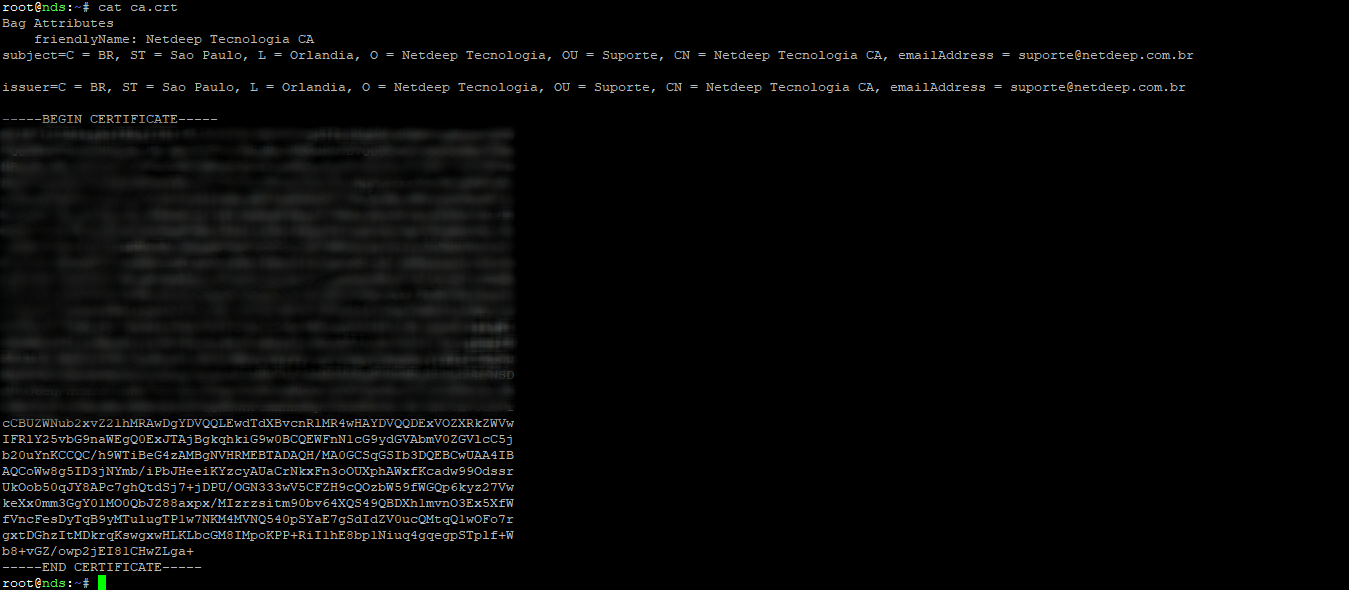
8- Vamos copiar o conteúdo do “BEGIN CERTIFICATE” até “END CERTIFICATE e colar lá no arquivo.ovpn entre as tags <ca> e </ca>, ficando da seguinte maneira:
#OpenVPN Server conf
tls-client
client
dev tun
proto udp
tun-mtu 1400
remote netdeepcop.com.br 1194
cipher AES-256-CBC
comp-lzo
verb 3
ns-cert-type server
<ca>
—–BEGIN CERTIFICATE—–
MIIE7jCCA9agAwIBAgIJAL+H1ZOIF4bjMA0GCSqGSIb3DQEBCwUAMIGqMQswCQYD
VQQGEwJCUjESMBAGA1UECBMJU2FvIFBhdWxvMREwDwYDVQQHEwhPcmxhbmRpYTEb
MBkGA1UEChMSTmV0ZGVlcCBUZWNub2xvZ2lhMRAwDgYDVQQLEwdTdXBvcnRlMR4w
NjA2WjCBqjELMAkGA1UEBhMCQlIxEjAQBgNVBAgTCVNhbyBQYXVsbzERMA8GA1UE
BxMIT3JsYW5kaWExGzAZBgNVBAoTEk5ldGRlZXAgVGVjbm9sb2dpYTEQMA4GA1UE
KoZIhvcNAQkBFhZzdXBvcnRlQG5ldGRlZXAuY29tLmJyMIIBIjANBgkqhkiG9w0B
AQEFAAOCAQ8AMIIBCgKCAQEAsjrFCm9GiQz4mvZvjqsbQuORLs7JTrbLQV+iHxBB
f0ZLGauwGD58wq/nVXLcScG054mnB+NsAbFl9/RtUBv8vDQ1Sit/9eNUYNy8wwZ5
Y0TpoeLPgZhZ4FM3ibxS0Z3Yjc3B/c93IP+MO4YJRUu2L8vtDqCTHKG4sJZWLC1f
GVURi3t79dRjP2/3kGXSLTDkcFs8TIGxtFJTm7KKLzgOS3IE5lGB/pQnKt8xkqW1
sHwRMueS4jzJHbdGjiuCXvTKrGL8EuVtkMsa8LvHnexS1lukcYd0517xiighmxfH
FX3atR/BXD029TNcJwfNys01JXJL5WEsL8H2FZ/cd759mwIDAQABo4IBEzCCAQ8w
HQYDVR0OBBYEFNSDwUlO6eq/ntalcC1uHw7tr+znMIHfBgNVHSMEgdcwgdSAFNSD
wUlO6eq/ntalcC1uHw7tr+znoYGwpIGtMIGqMQswCQYDVQQGEwJCUjESMBAGA1UE
CBMJU2FvIFBhdWxvMREwDwYDVQQHEwhPcmxhbmRpYTEbMBkGA1UEChMSTmV0ZGVl
cCBUZWNub2xvZ2lhMRAwDgYDVQQLEwdTdXBvcnRlMR4wHAYDVQQDExVOZXRkZWVw
IFRlY25vbG9naWEgQ0ExJTAjBgkqhkiG9w0BCQEWFnN1cG9ydGVAbmV0ZGVlcC5j
b20uYnKCCQC/h9WTiBeG4zAMBgNVHRMEBTADAQH/MA0GCSqGSIb3DQEBCwUAA4IB
AQCoWw8g5ID3jNYmb/iPbJHeeiKYzcyAUaCrNkxFn3oOUXphAWxfKcadw99Odssr
UkOob50qJY8APc7ghQtdSj7+jDPU/OGN333wV5CFZH9cQOzbW59fWGQp6kyz27Vw
keXx0mm3GgY01MO0QbJZ88axpx/MIzrzsitm90bv64XQS49QBDXh1mvnO3Ex5XfW
fVncFesDyTqB9yMTulugTP1w7NKM4MVNQ540pSYaE7gSdIdZV0ucQMtqQ1wOFo7r
gxtDGhzItMDkrqKswgxwHLKLbcGM8IMpoKPP+RiI1hE8bp1Niuq4gqegpSTplf+W
b8+vGZ/owp2jEI81CHwZLga+
—–END CERTIFICATE—–
</ca>
9- Agora precisamos fazer o mesmo para <cert> e <key>, o conteúdo final do arquivo precisa estar nessa sequência:
#OpenVPN Server conf
tls-client
client
dev tun
proto udp
tun-mtu 1400
remote netdeepcop.com.br 1194
cipher AES-256-CBC
comp-lzo
verb 3
ns-cert-type server<ca>
conteúdo do arquivo ca.crt
</ca><cert>
conteúdo do arquivo cert.pem
</cert><key>
conteúdo do arquivo cert.key
</key>
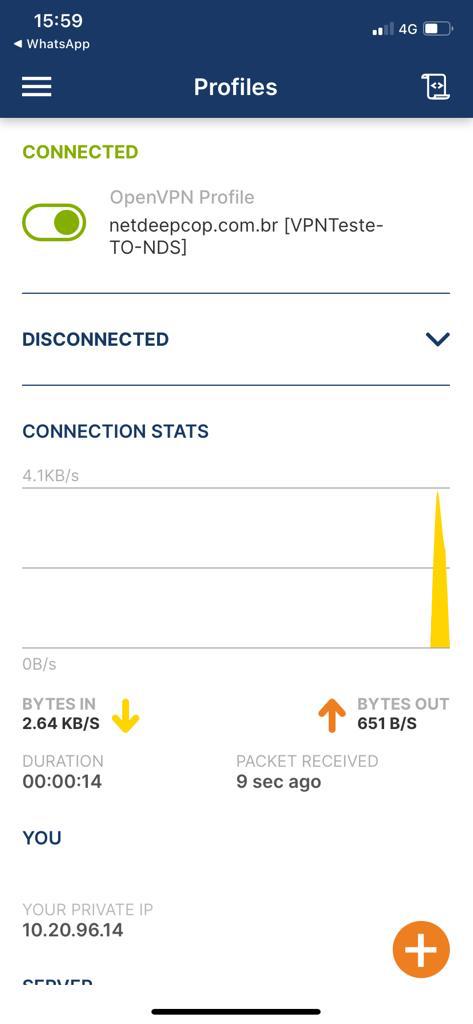
Este artigo foi lido 351 vezes!

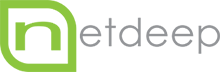
Deixe o seu comentário